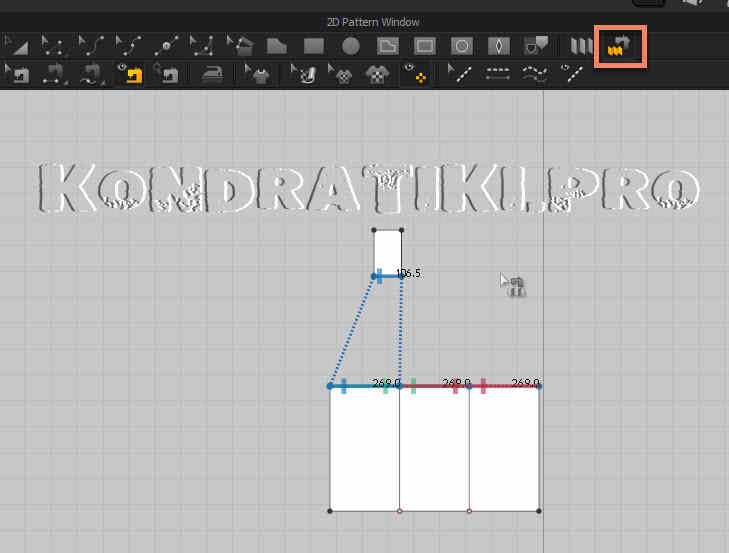Складки в Marvelous Designer
ЦВЕТОВАЯ ИНДИКАЦИЯ В ТЕКСТЕ:
- КОНДРАТО-ВАЖНО
- ХОТКЕИ
Создание юбки со складками
Чтобы разбить ребро паттерна на равные части. Активируем инструмент Add Point / Split Line (горячая клавиша X) → кликаем по нужному ребру ПКМ → выбираем Uniform Split → выставляем в Number of Segments нужное количество сегментов (рис.1). Так же в меню Split Line можно попасть, используя инструмент Edit Pattern → клик ПКМ на ребре → выбрать Split
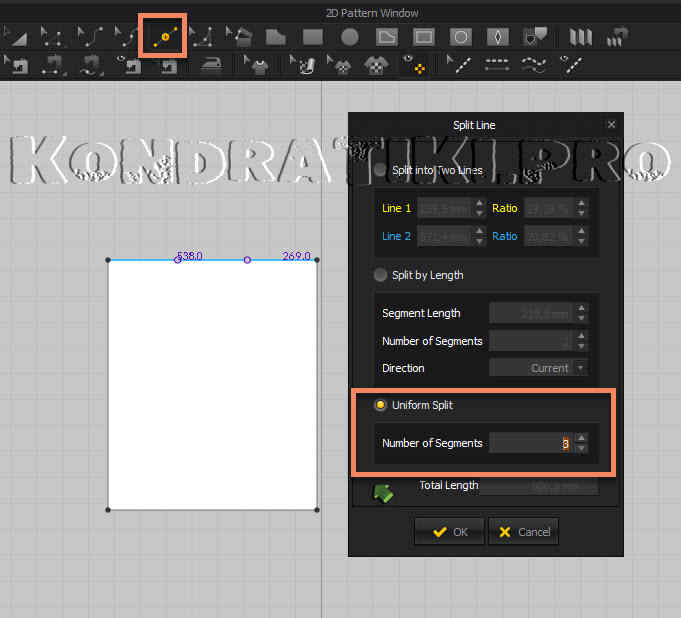
Чтобы сшить два паттерна вместе (в окне 2D). Выбираем 2 соседних ребра (инструмент Edit Pattern) с зажатой клавишей Shift → клик ПКМ → выбираем команду Merge
Чтобы создать складки на паттернах (где уже есть внутренние линии). Используем инструмент Pleats Fold. Активируем инструмент → проводим прямую линию через внутренние линии → завершаем линию двойным кликом ЛКМ → в выпадающем окне выбираем тип складок (рис.2). После использования инструмента внутренние линии станут разноцветными. Это означает, что складки создались корректно
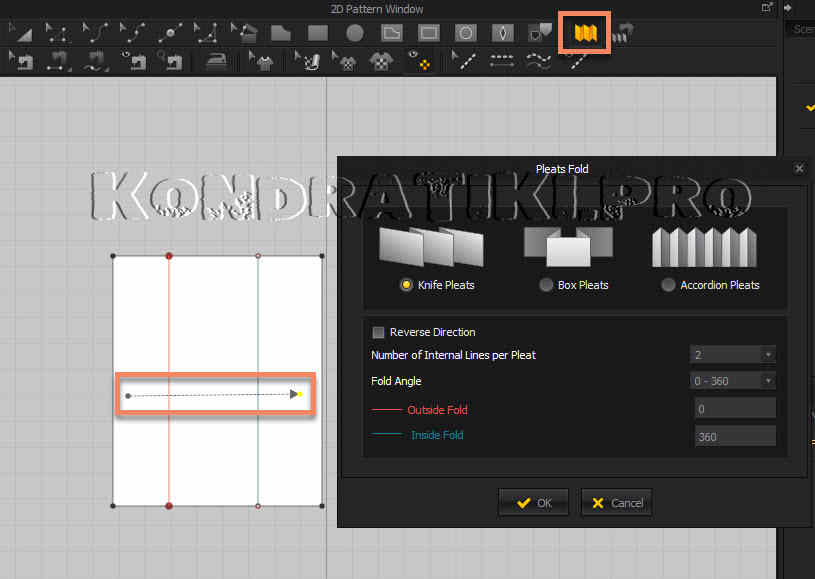
Чтобы сшить паттерны, в которых есть складки, используем специальный инструмент для сшивания складок – Pleats Sewing (рис.3)